A Google Hitelesítő alkalmazás engedélyezése Google Fiókjához
Mobil Biztonság Google Kiemelt / / March 17, 2020
Ha engedélyezte a Google kéttényezős hitelesítését, ez nagyon jó, és ha összekapcsoljuk a Google ingyenes hitelesítő mobilalkalmazással, még jobb. Nézzük át a telepítés és a használat módját.
A múlt héten újra bejelentkeztem két faktoros hitelesítés engedélyezése a Google-fiókjában. Azoknak, akik figyelembe vették a tanácsomat és bekapcsolták a kétlépcsős azonosítási funkciót (nagyon remélem, hogy MINDENOK követik ezt a tanácsot) Gratulálok neked! A második lépéshez engedje meg, hogy bemutassam a Google Authenticator mobilalkalmazást.
A Google kétlépcsős azonosítási szolgáltatásának egyik negatív mellékhatásaként minden alkalommal jelentkezik be, amikor bejelentkezik, a Google egy 6-jegyű kódot tartalmazó szöveges üzenetet küld Önnek. Most, ha olyan vagy, mint én, és nincs korlátlan szöveges üzenetküldési mobilterve, ennek lehetősége nyílik belekerülni a csekkfüzetbe. A megoldás - A Google Hitelesítő alkalmazás.
A Google Hitelesítő alkalmazás engedélyezése a Google Fiókjaihoz
Ne feledje, ha még nem tette meg
A Google Authenticator alkalmazás ingyenesen letölthető Apple iOS eszközökre és Androidra. A használat megkezdéséhez egyszerűen töltse le az alkalmazást a Apple App Store vagy A Google Play.
A letöltés után jelentkezzen be Gmail-fiókjába, és kattintson a te felhasználónevére. Ezzel megnyílik a helyi menü. Kattintson a neve alatt a Fiók elemre.
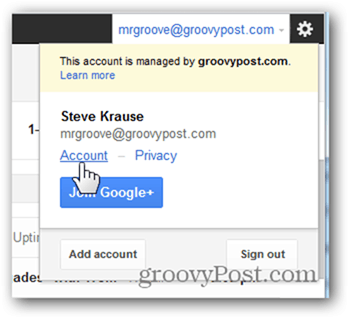
Kattintson a Biztonság elemre.
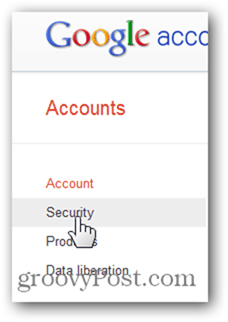
A kétlépcsős azonosítás alatt kattintson a Szerkesztés elemre.
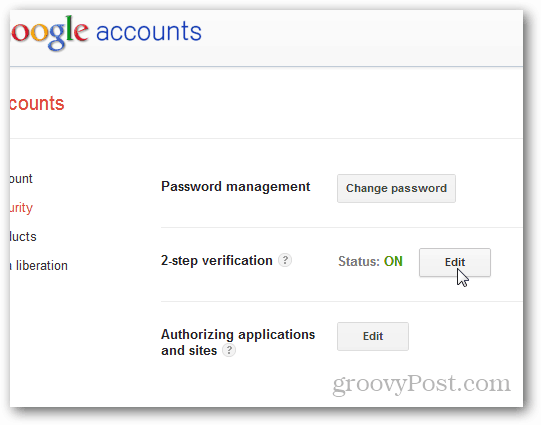
A Mobil alkalmazás alatt kattintson az Android - iPhone - BlackBerry linkre.
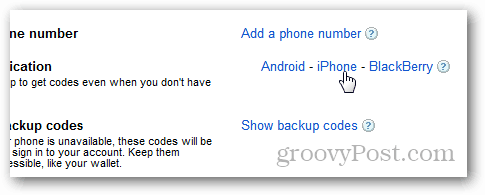
Ezen a ponton megjelenik a kétlépcsős azonosító képernyő QR vonalkóddal, amely a következőképp néz ki.
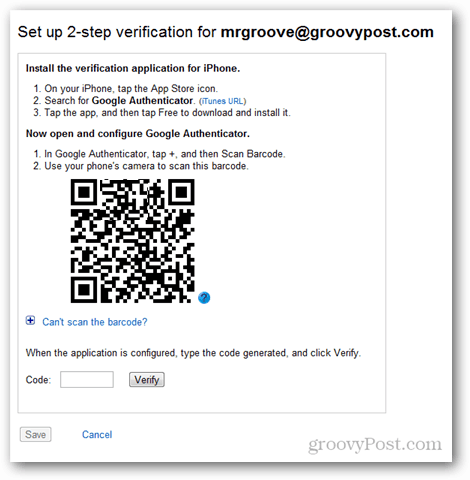
Ezen a ponton indítsa el a Google Authenticator alkalmazást mobiltelefonján (iPhone-t használok) a QR vonalkód beolvasásához.
Új fiók hozzáadásához érintse meg a + jelet.
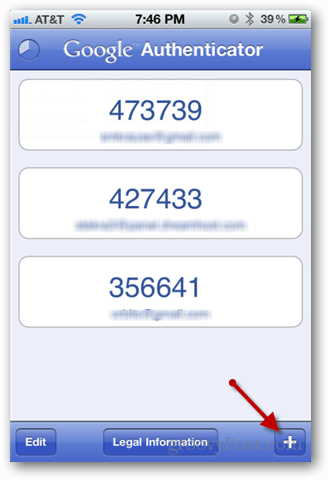
Koppintson a Vonalkód beolvasása elemre.
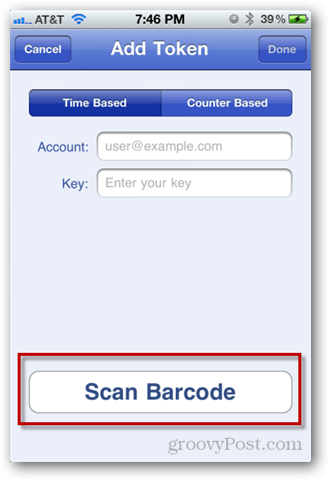
A kamera most kinyílik. Csak irányítsa a képernyő felé a várakozó QR vonalkóddal, és a telefon automatikusan felismeri.
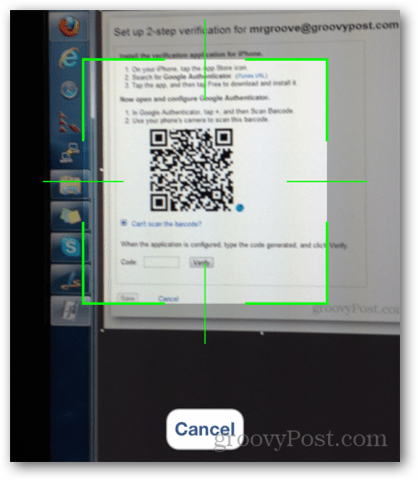
Az új fiók és a kód most fel lesz sorolva.
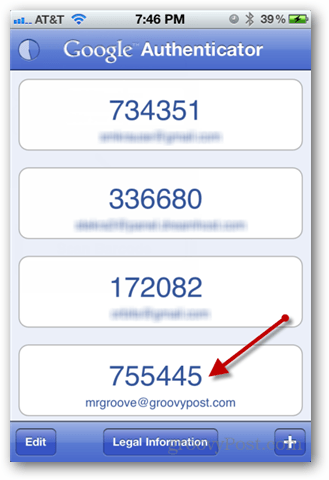
Írja be a Google oldal kódmezőjébe, majd kattintson az Ellenőrzés gombra. Ha minden groovy, akkor zöld jelölőnégyzetet kap. Minden kész!
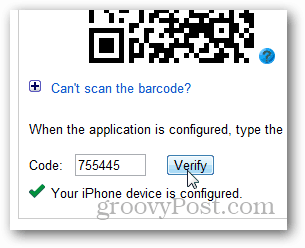
Miután rákattint a Mentés gombra
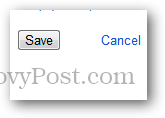
Új mobiltelefonod felkerül a kétlépcsős azonosítás oldalára.

Ettől a pillanattól kezdve, amikor bejelentkezik ezzel a fiókkal, a Google nem küld Önnek szöveges üzenetet. Egyszerűen nyissa meg a Google Authenticator alkalmazást, és írja be a fiókhoz megjelenő hat számjegyű kódot.



